Instagramに収まるように、写真を切り抜く必要がある場合があります。写真を切り抜く方法は?トリミングせずに写真をInstagramに合わせる方法はありますか?この投稿では、Instagramに写真を合わせる方法を2つ学びます。
Instagramに写真を合わせる方法を知る前に、Instagramの写真のサイズを学ぶ必要があります。 Instagramの推奨寸法は何ですか? (MiniTool MovieMakerを試して、クールなInstagramビデオを作成してください。)
Instagramのポートレート写真のサイズ :1080 x 1350ピクセル(4:5)
Instagramの風景写真のサイズ :1080 x 608ピクセル(1.91:1)
Instagramの正方形の写真のサイズ :1080 x 1080 px(1:1)
Instagramストーリーサイズ :1080 x 1920ピクセル(9:16)
IGTVカバー写真のサイズ :420 x 654ピクセル(1:1.55)
Instagramのプロフィール写真のサイズ :360 x 360ピクセル(1:1)
フォトクロッパーを使用して、Instagramに合わせて写真をトリミングできます。ここではフォトリサイザーを強くお勧めします。 Instagramに写真を合わせるための6つのオプションがあります:風景、ポートレート、スクエア、ストーリー、プロフィール写真、写真のサムネイル 。それとは別に、Photo Resizerを使用すると、Facebook、Twitter、LinkedIn、Tumblr、YouTubeの写真を切り抜いて、カスタムサイズを定義することもできます。写真の反転、回転、消去、ぼかし、鮮明化、図形の描画、写真へのテキストの描画に使用できる一連のツールがあります。
写真を境界線なしでInstagramに合わせる方法は次のとおりです。
手順1.PhotoResizerのWebサイトを開きます:https://www.photoresizer.com。
ステップ2.ファイルをクリックします 開く…を選択します 写真をインポートします。
ステップ3.この写真をアップロードしたら、[切り抜き]をクリックします ドロップダウンメニューからInstagramを選択します。
ステップ4.目的のオプションを選択し、適用をクリックします ボタン。
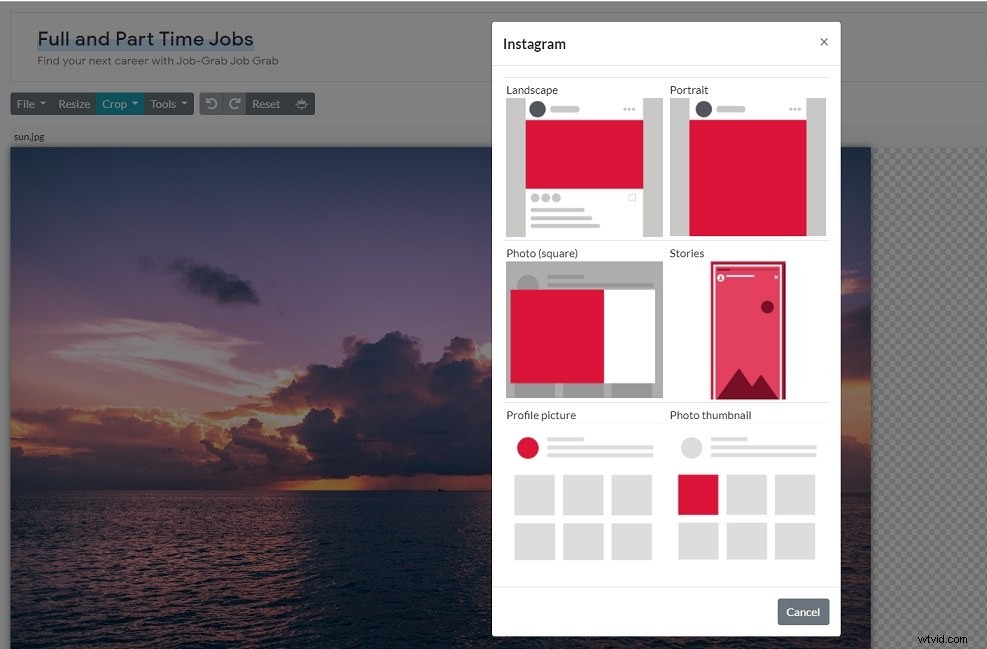
ステップ5.最後に、ファイルに移動します>名前を付けて画像を保存… 必要な出力形式を選択します。必要に応じてファイルの名前を変更し、[画像を保存]をクリックします 。
注: Instagramでサポートされている画像形式は、JPEG、PNG、BMPです。トリミングせずにフルサイズの写真をInstagramに投稿したい場合は、MicrosoftペイントまたはiLoveIMGを試すことができます。
Microsoftペイント
Microsoftペイントは、Windowsに組み込まれているフォトエディタです。写真をトリミングせずに、パーセンテージとピクセルでサイズを変更できます。
方法は次のとおりです。
ステップ1.Instagram用にサイズ変更する画像を見つけて右クリックします。
ステップ2.で開くを選択します>ペイント ペイントで画像を開きます。
手順3.[サイズ変更]をクリックします 。ポップアップウィンドウで、[ピクセル]を選択します アスペクト比を維持するのチェックを外します オプション。
ステップ4.水平に「1080」と入力します ボックスと垂直の「608」 箱。 OKをクリックします 変更を適用します。
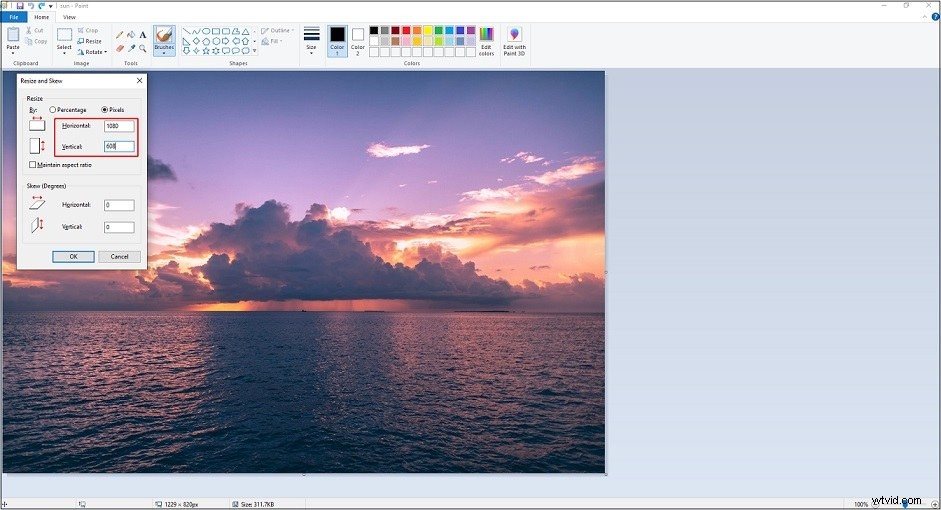
ステップ5.ファイルをクリックします>名前を付けて保存 画像をJPG形式で保存します。
iLoveIMG
Instagramの写真のサイズを変更する別のオプションはiLoveIMGです。これは、どのブラウザでも機能するオンライン写真リサイザです。
オンラインでトリミングせずに写真をInstagramに合わせるにはどうすればよいですか?次の手順を実行します。
ステップ1.iLoveIMGWebサイトにアクセスします:https://www.iloveimg.com。
ステップ2.画像のサイズ変更をクリックします 写真をアップロードします。
ステップ3.サイズ変更オプションを選択しますピクセル単位 、アスペクト比の維持のチェックを外します ボックスに入力し、幅に「1080」と入力します ボックスと高さの「608」 ボックス。
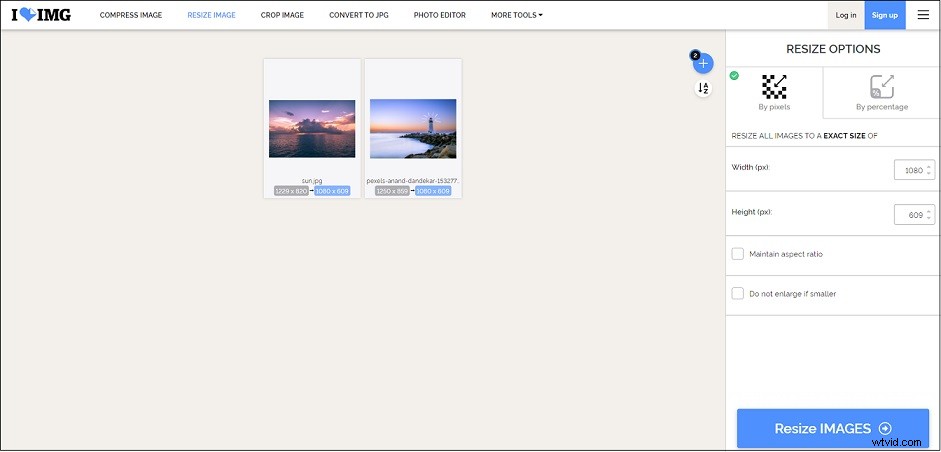
手順4.[画像のサイズ変更]をクリックします 画像を処理します。プロセスが終了したら、それらをデバイスにダウンロードします。
Instagramに写真を合わせるための2つの効果的な方法がこの投稿に記載されています。次に、写真のサイズを変更して、境界線なしでInstagramに投稿します。
